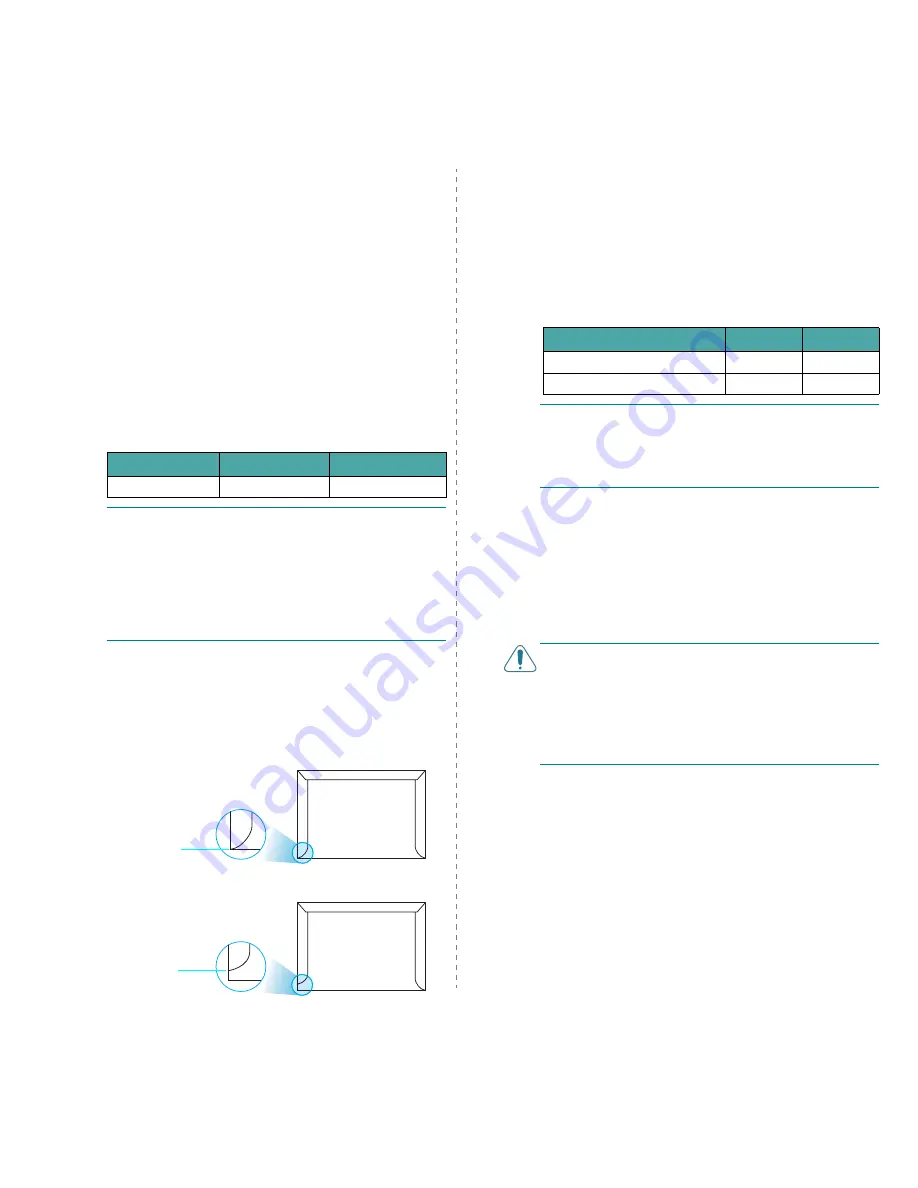
Especificaciones
10.
4
Sobres
La estructura del sobre es de gran importancia. Las líneas de
plegado del sobre pueden variar de manera considerable, no
sólo entre los tipos de sobres de distintos fabricantes sino
también en una caja del mismo fabricante. La impresión
satisfactoria de sobres depende de su calidad. Al seleccionar
sobres, tenga en cuenta lo siguiente:
• Peso: El gramaje del sobre no debe exceder los 90 g/m
2
ya que podría producirse un atasco de papel.
• Estructura: Antes de imprimir, debe comprobarse que los
sobres no queden arrugados y que el abarquillamiento no
supere los 6 mm ni contengan aire.
• Estado: Los sobres no deben presentar arrugas, muescas
ni ningún otro tipo de deterioro.
• Temperatura: Debe utilizar sobres que sean compatibles
con las condiciones de calor y presión de la impresora.
• Tamaño: Utilice únicamente sobres cuyo tamaño se
encuentre entre los siguientes rangos.
N
OTAS
:
• Para imprimir sobres, utilice únicamente la bandeja
multiusos.
• Es posible que se produzcan atascos de papel si utiliza
material con una longitud inferior a 140 mm
.
Esto puede
deberse a la utilización de papel dañado por las condiciones
ambientales. Para conseguir un rendimiento óptimo,
asegúrese de que el almacenamiento y la manipulación del
papel sean correctos. Consulte “Entorno de almacenamiento
de impresora y papel” en la página 10.3.
Sobres con puntos de unión en ambos lados
Esta construcción presenta puntos de unión verticales en
ambos extremos del sobre en lugar de puntos de unión
diagonales. Es posible que este tipo de sobre tenga una mayor
tendencia a arrugarse. Asegúrese de que los puntos de unión
se extiendan por la esquina del sobre tal como se ilustra a
continuación.
Mínimo
Máximo
Bandeja multiusos
90 x 140
mm
216 x 356 mm
Correcto
Incorrecto
Sobres con tiras adhesivas o solapas
Los sobres que tengan una banda autoadhesiva o más de una
solapa plegable que permite su cierre hermético deben utilizar
materiales adhesivos que soporten el calor y la presión
generados en la impresora. Las solapas y bandas adicionales
pueden arrugarse y producir atascos e incluso pueden
ocasionar daños en la unidad de fusión.
Márgenes del sobre
A continuación, se facilitan los márgenes de dirección típicos
para un sobre Nº 10 o DL de tipo comercial.
N
OTAS
:
• Para obtener una calidad de impresión óptima, coloque los
márgenes a una distancia no superior a 15 mm de los
extremos del sobre.
• No imprima en el área donde coinciden los puntos de unión
del sobre.
Almacenamiento de sobres
El correcto almacenamiento de los sobres contribuye a una
buena calidad de impresión. Los sobres deben almacenarse de
manera que no queden arrugados. Si queda aire dentro de un
sobre y se crea una burbuja, es posible que el sobre se arrugue
durante la impresión. Consulte “Impresión de sobres” en la
página 4.4.
Etiquetas
P
RECAUCIÓN
:
• Para evitar daños en la impresora, utilice sólo etiquetas
recomendadas para impresoras láser.
• Para prevenir atascos importantes, utilice siempre la bandeja
multiusos para imprimir etiquetas y utilice siempre la bandeja
posterior de salida.
• No imprima nunca más de una vez en la misma hoja de
etiquetas ni tampoco en una hoja de etiquetas que no esté
completa.
Al seleccionar etiquetas, tenga en cuenta la calidad de cada
componente:
• Adhesivos: El material adhesivo debe ser capaz de soportar
una temperatura de 180 °C, es decir, la temperatura de
fusión de la impresora.
• Disposición: Utilice sólo etiquetas que no dispongan de
refuerzos entre ellas. Las etiquetas pueden hacer que se
desprendan hojas con espacios entre ellas, lo que ocasiona
graves atascos de papel.
• Abarquillamiento: Antes de imprimir, debe comprobar que
las etiquetas no queden arrugadas y que su abarquillamiento
no supere los 13 mm en cualquier dirección.
• Estado: No utilice etiquetas que presenten arrugas, burbujas
de aire u otras indicaciones de separación.
Consulte “Impresión de etiquetas” en la página 4.5.
Tipo de dirección
Mínimo
Máximo
Dirección del remitente
15 mm
51 mm
Dirección del destinatario
51 mm
90 mm
Содержание CLP-650N
Страница 1: ......
Страница 82: ...Impresora Samsung Secci n de software...
Страница 120: ...www samsungprinter com Rev 1 03...






























